אחד החלקים הטובים ביותר של macOS, שהוצג ב-Mojave, הוא מצב האפל של מערכת ההפעלה. זהו טריגר כלל-מערכתי שנותן לך נושא צבע קודר יותר בכל אפליקציות הליבה שלך ב-Mac וכל אפליקציות של צד שלישי שתומכות בתכונה - ואני חושב שזה הרבה יותר קל לעיניים, אבל אולי זה רק אני.
שדרג ל-macOS Catalina, ואפילו תקבל הגדרה נוספת - "אוטומטי" - שתעביר את המערכת שלך בין מצב אור לכהה בהתבסס על השעה. אבל מה אם אתה רוצה שליטה ידנית באיזה "מצב" אתה משתמש? חבל לנווט דרך העדפות המערכת כדי לעבור בין מצב אור לחושך. במקום זאת, עם קצת יצירתיות, אתה יכול להגדיר קיצור מקלדת שיעוות אותך בין שני העולמות האלה מהר יותר מאשרמראה הקסם של לינק.
הגדרת קיצור מקלדת למעבר בין מצב כהה ובהיר ב-macOS
כדי להתחיל, משוך את ה-אוטומציהאפליקציה בתוך macOS. לחץ על קובץ > חדש ובחר פעולה מהירה מהתפריט שמופיע:
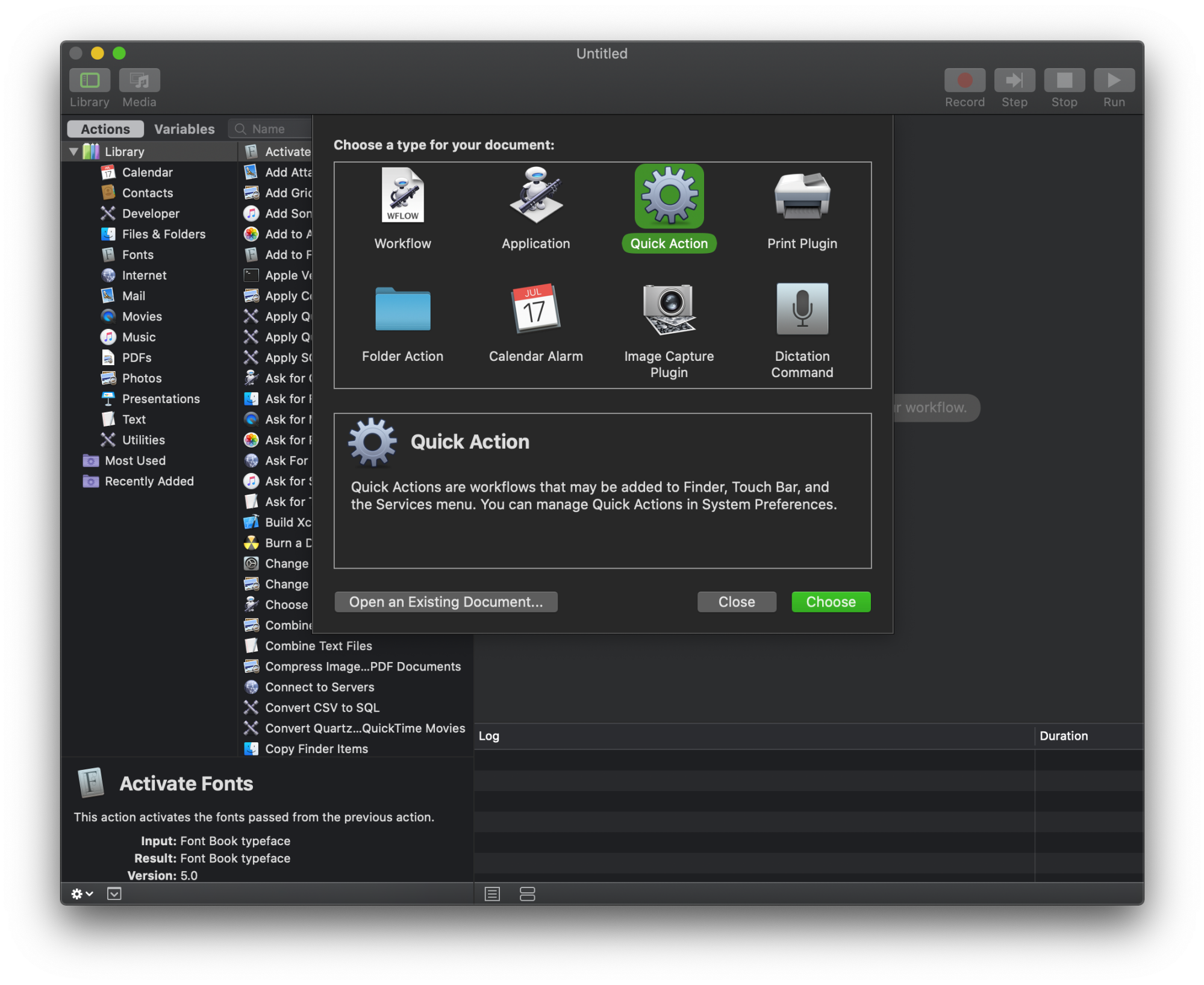
קרדיט: דיוויד מרפי
במסך הבא, הגדר את התפריט הנפתח הראשון עבור "זרימת עבודה מקבלת נוכחי..." מ"אוטומטי (טקסט)" ל"אין קלט".
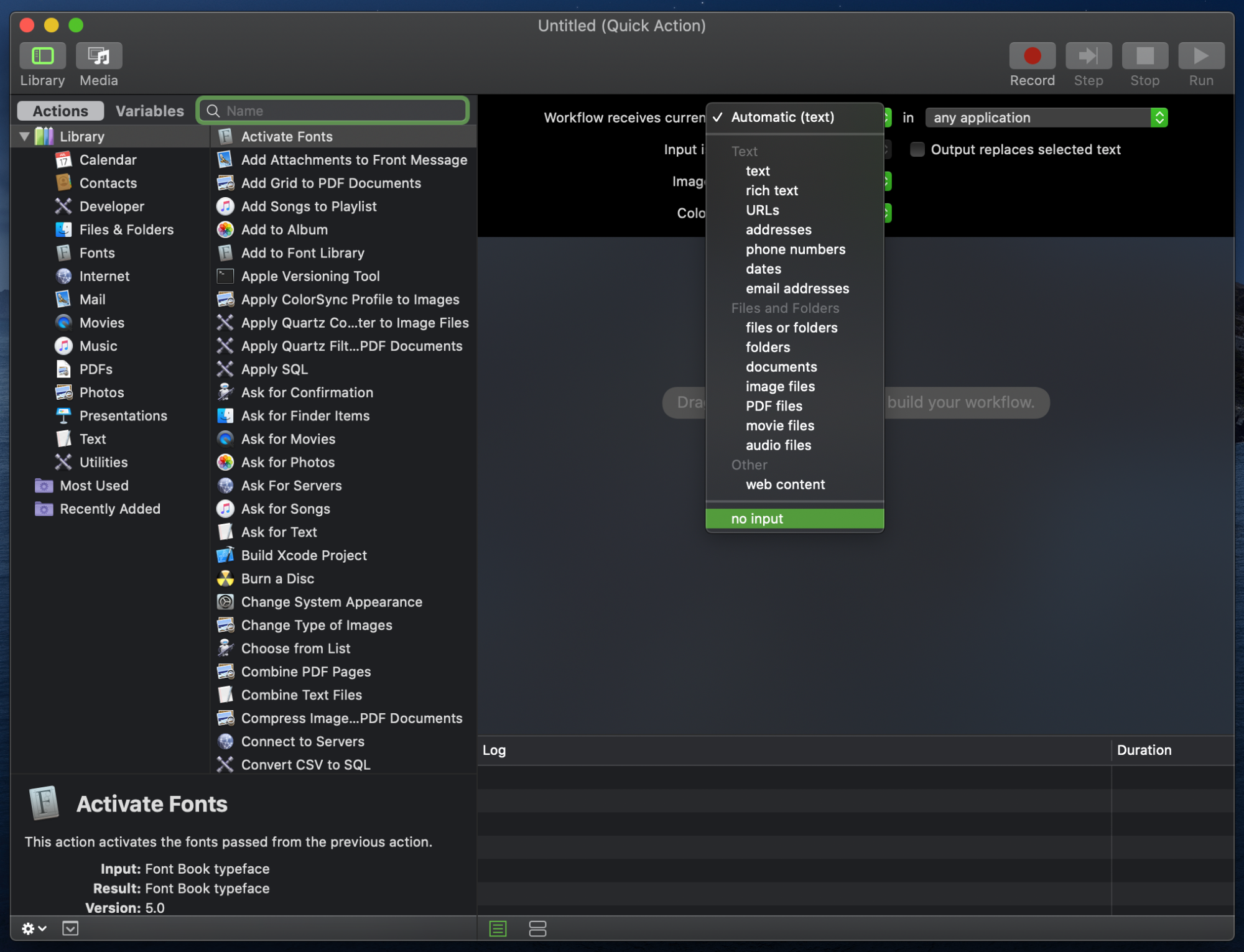
קרדיט: דיוויד מרפי
לאחר מכן, לחץ על תיבת החיפוש הקטנה מעל "הפעל גופנים" בעמודה השנייה. הקלד "Apple" ולחץ פעמיים על "הפעל AppleScript. מחק את כל הטקסט הסגול בתיבה שמופיעה והזן זאת במקום זאת (באדיבותAppleInsider):
tell application "System Events"
tell appearance preferences
set dark mode to not dark mode
end tell
end tell
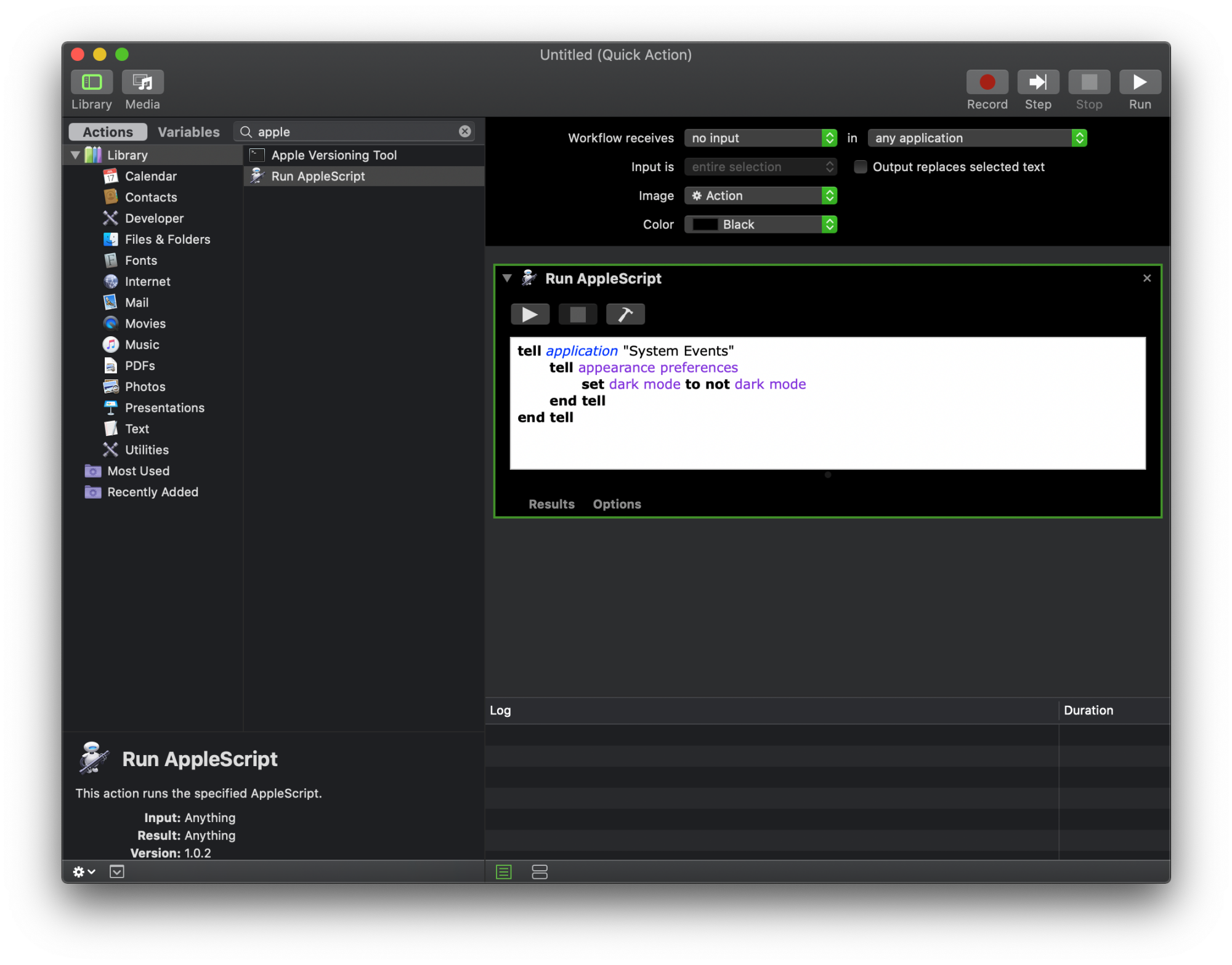
קרדיט: דיוויד מרפי
כעת אתה אמור להיות מסוגל ללחוץ על סמל "הפעל" מעל שורת הטקסט הראשונה, ופעולה זו אמורה להפוך את המערכת שלך ממצב כהה למצב אור (וחזרה). שמור את הפעולה המהירה שלך (באמצעות Command + S) ותן לה שם שתזכור מאוחר יותר (בתוך דקה אחת).
צא מ-Autotor ומשוך למעלההעדפות מערכת. פתח את מקלדת ולחץ על לשונית קיצורי דרך. לחץ על "שירותים" בעמודה השמאלית, ולאחר מכן גלול למטה בעמודה הימנית כדי למצוא את הפעולה המהירה החדשה שלך - ככל הנראה תחת "כללי". הקצה לו קיצור מקלדת על ידי לחיצה על "ללא", ולאחר מכן "הוסף קיצור דרך", ולאחר מכן על כל מקש או מקשים שבהם תרצה להשתמש כדי להפעיל ולכבות מצב כהה.
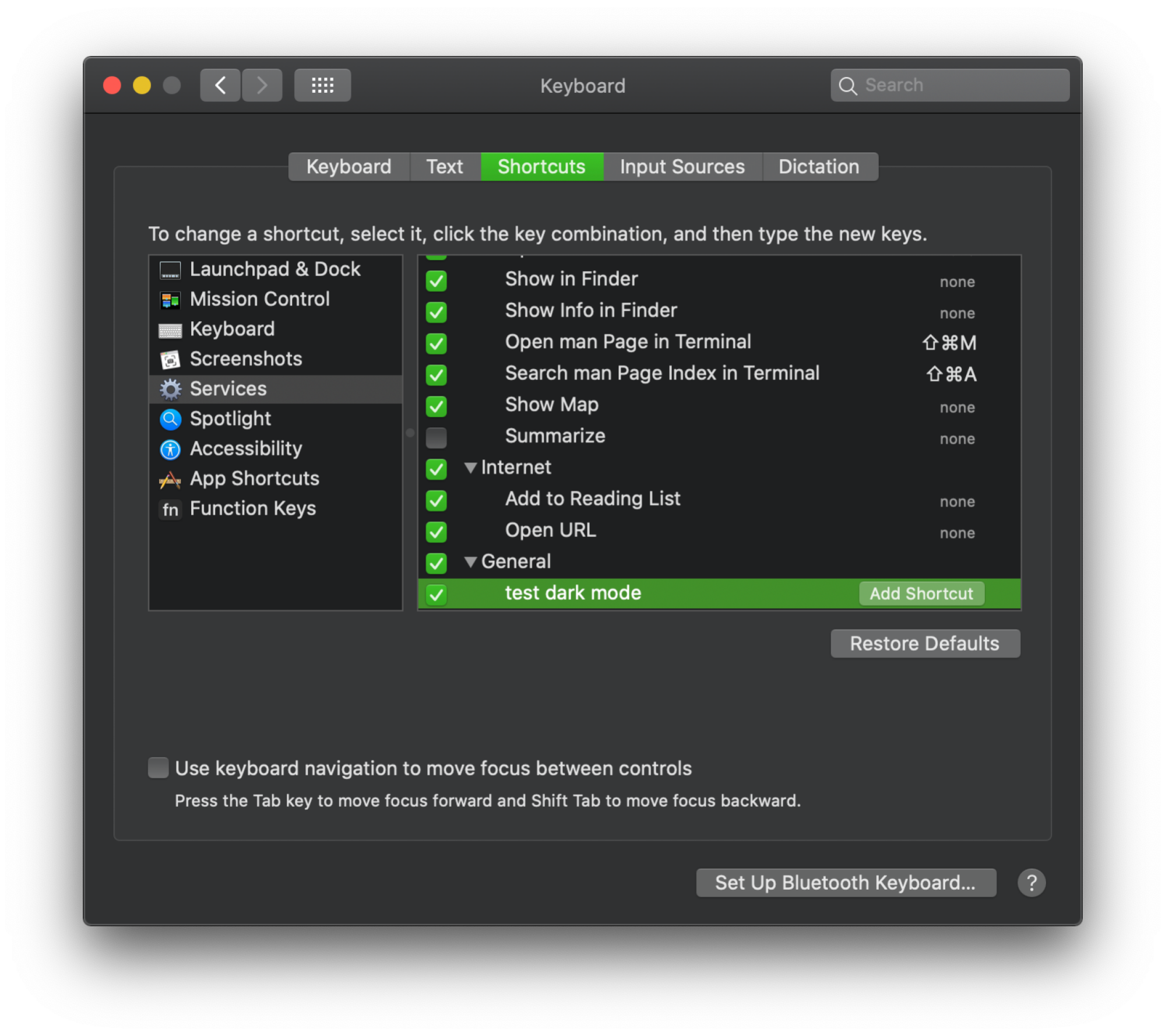
קרדיט: דיוויד מרפי
אם זו הפעם הראשונה שאתה מגדיר משהו כזה, סביר להניח שתתבקש גם רשות כלשהי. מוודא שאתה מקבל זאת או שהגדרת המקשים החמים שלך לא תעבוד.
